S 模式是 Windows 10 和 Windows 11 上提供的一項相對較新的功能,可提高安全性和性能。它使您的 Windows PC 只運行來自 Microsoft Store 的應用程序,確保不會激活任何惡意軟件。
在本文中,我們將解釋什麼是 Windows 11 S 模式以及如何使用它(或不使用它)。
目錄
什麼是 Windows S 模式?
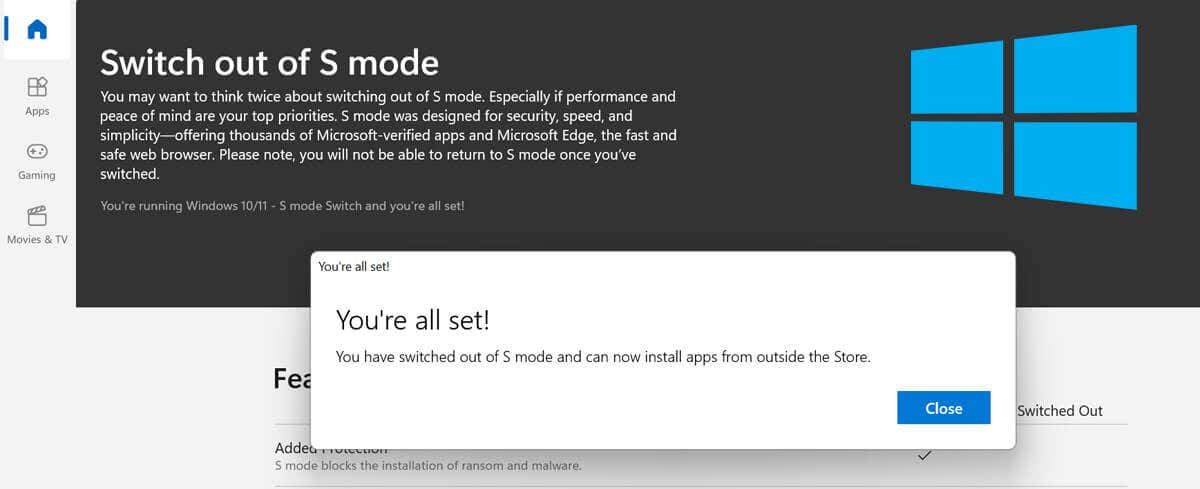
S 模式是 Windows 10 中引入的一種安全模式,可防止 Microsoft Store 外部的應用程序運行。在 Windows 10 中,S 模式在 Windows 10 家庭版、Windows 10 專業版、企業版和教育版中可用。

在 Windows 11 中, S 模式僅適用於 Windows 11 家庭版。它不適用於任何其他版本的 Windows。這意味著要從任何這些版本的 Windows 10 升級,您都需要退出 S 模式。
S 模式的主要目的是凍結所有非 Microsoft 進程,以便您的計算機可以釋放 RAM 和其他資源以更好地運行。這使得它與 Chromebook 非常相似,後者主要將應用程序選項限制為其網絡版本。
最後,退出 S 模式是一件單向的事情。一旦切換到普通 Windows,就無法再切換回來。退出 S 模式也不會產生任何費用,但您無法重新打開它。
什麼時候應該使用 Windows S 模式?
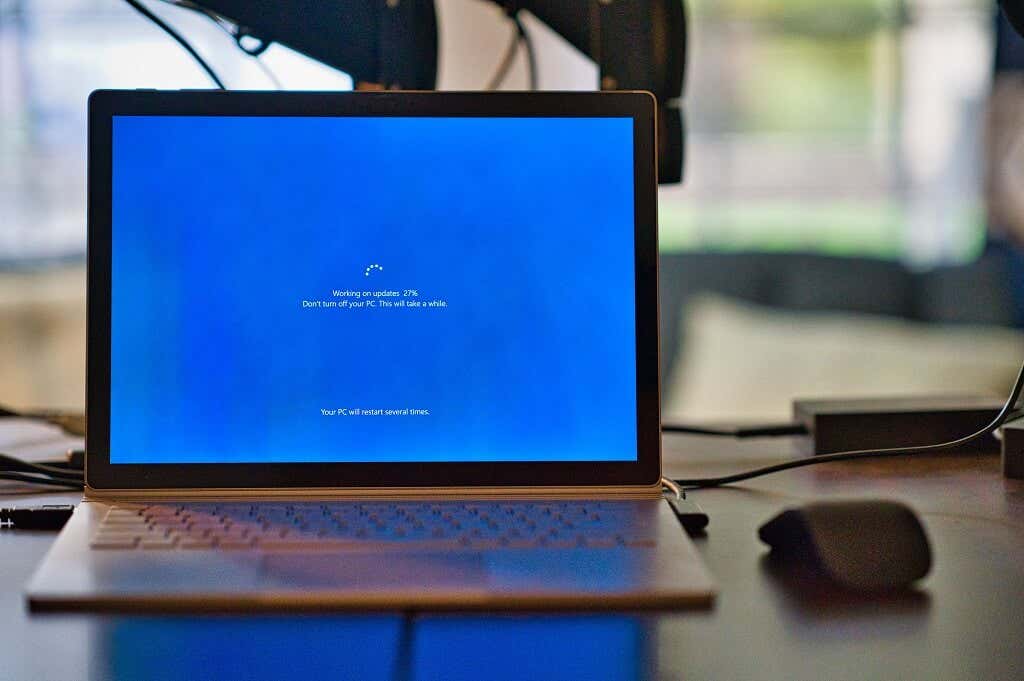
以下是一些可以從 S 模式中受益的人的示例:
父母。 S 模式可以通過限制您的孩子可以在您的電腦上執行的操作來添加另一層家長控制。例如,他們將無法從 Microsoft Store 外部安裝應用程序,並且只能使用 Microsoft Edge 作為默認瀏覽器(附帶 Bing 的家長控制選項)來瀏覽網頁。企業主。如果您處理敏感文檔,S 模式可以限制您安裝惡意軟件的機會。但是,請記住,您無法在 S 模式下使用專有軟件,因此您將無法使用您可能需要的許多應用程序。想要一台更快的電腦的人。如果您的電腦速度變慢,而您需要讓它更快,S 模式可以大幅提高性能,但會犧牲靈活性。它還可以延長電池壽命和啟動時間。因此,如果您僅使用 Windows PC 執行基本功能,那麼 S 模式適合您。
Windows S 模式的缺點
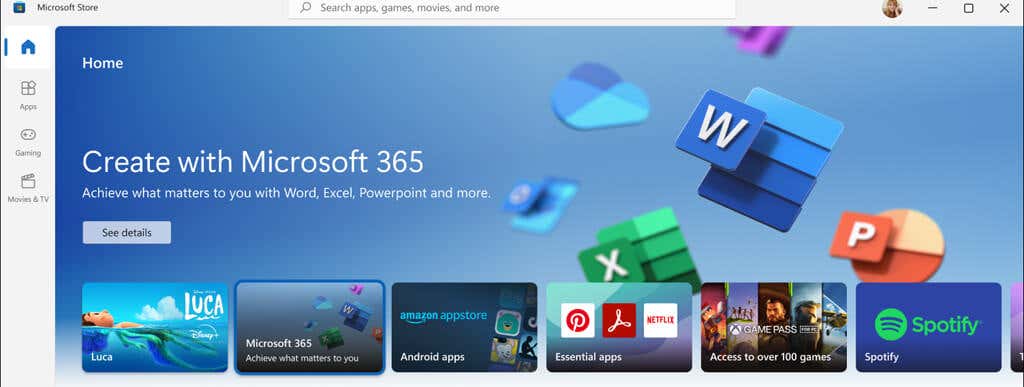
S 模式具有極大的局限性,不適合許多用戶,尤其是那些喜歡自定義的用戶他們的電腦,可以自由選擇安裝和使用哪些程序。
以下是您可能不想使用 Windows S 模式的一些原因:
您只能使用 Windows 應用商店中的應用程序。 Windows S 模式僅允許在現代通用 Windows 平台 (UWP) 上運行的兼容 Windows 應用程序。這些是由 Microsoft 開發人員創建或驗證的 Microsoft Store 應用程序,並且確保不包含惡意代碼。您不能使用命令行。如果您經常使用 Windows 命令行、PowerShell 或 Linux,那麼 S 模式不適合您。這些應用程序以及代碼編輯應用程序和開發人員工具不能在 S 模式下運行。您無法訪問 Windows 註冊表。 Windows 註冊表在 S 模式下也會被禁用,這意味著您無法使用此工具配置 Windows。您無法安裝第三方硬件的驅動程序。 Windows 11 S 模式的另一個限制是您無法從安裝程序安裝驅動程序,這意味著您可能無法在電腦上安裝特定硬件。您不能使用第三方防病毒軟件或網絡瀏覽器應用程序。由於您無法安裝第三方應用程序,因此您將無法使用 Google Chrome 等瀏覽器。您還只能使用 Windows Defender 作為您唯一的防病毒選擇。您無法切換進入和退出 S 模式。一旦離開 S 模式,您就無法返回,這意味著只有當您打算在使用設備時一直保持 S 模式時,它才有價值。
如何檢查您是否正在使用 Windows S 模式
您可以輕鬆地了解您的電腦是否處於 S 模式。為此:
按 Windows 鍵 + I 打開“設置”。選擇“系統”>“關於”。向下滾動到“Windows 規格”部分,檢查版本後是否顯示“處於 S 模式”。例如,它可能會顯示“處於 S 模式的 Windows 11 家庭版”或“處於 S 模式的 Windows 10 家庭版”。 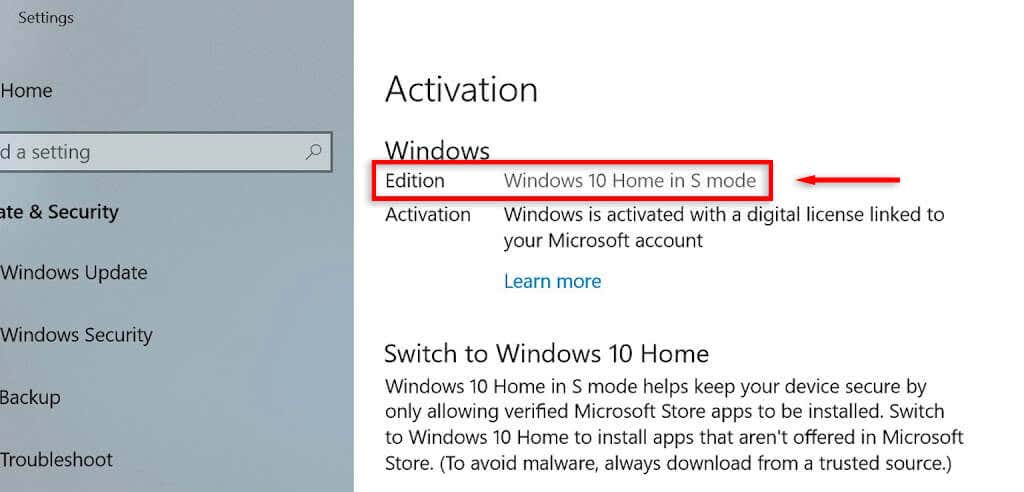
如何在 Windows 11 中激活 S 模式
S 模式預裝在 Windows 操作系統中。首次設置設備時必須激活它。如果您最初將 Windows 11 家庭版設置為普通模式,則將無法激活 S 模式。
某些 Microsoft PC(例如某些 Microsoft Surface 型號)已預先激活 S 模式。
如何在 Windows 11 中退出 S 模式
重申一下,退出 S 模式是不可逆的。如果您按照這些說明操作,您將無法將電腦恢復到 S 模式。
如果您仍想繼續,請按以下步驟退出 S 模式:
按 Windows 鍵 + S 打開“設置”。選擇系統。選擇激活。在“切換到 Windows 11 專業版”下,選擇“轉到應用商店”。 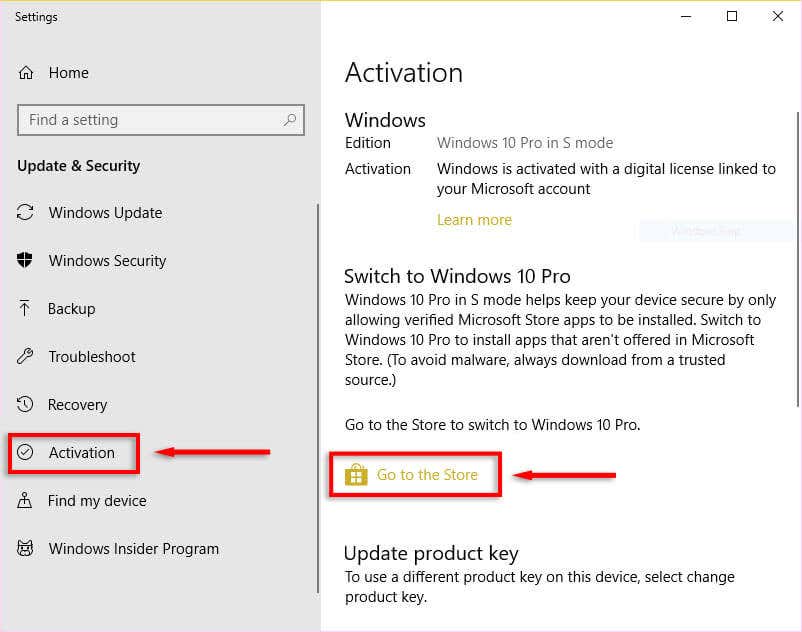 在這裡,您將看到“退出 S 模式”頁面。選擇獲取按鈕。當您看到確認彈出消息後,您的電腦不再處於 S 模式。
在這裡,您將看到“退出 S 模式”頁面。選擇獲取按鈕。當您看到確認彈出消息後,您的電腦不再處於 S 模式。 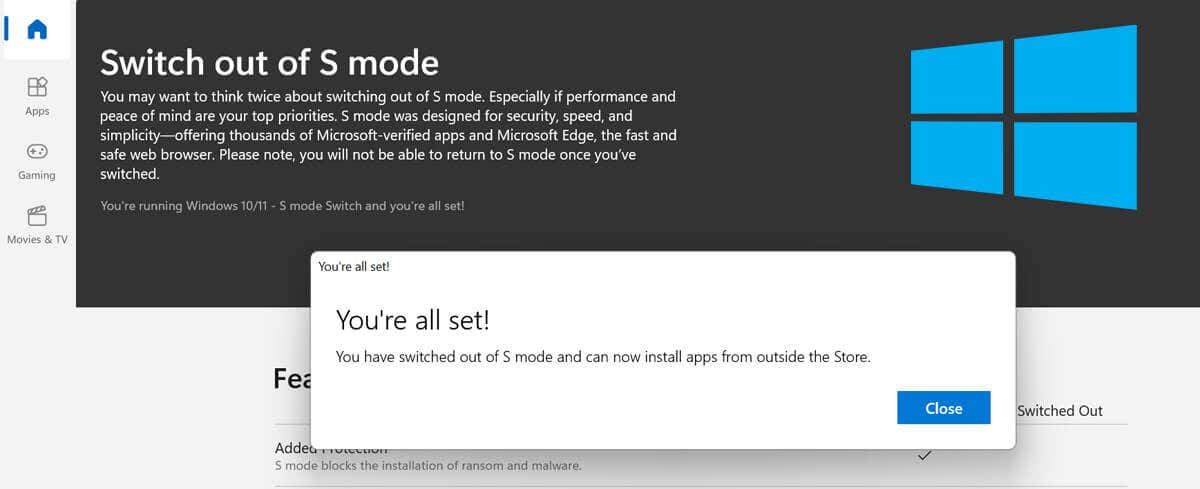
Windows S 模式:快速、安全且有限
Windows 11 中的 S 模式是一些用戶可能會發現的一個有趣的 Windows 版本有用。然而,由於它的功能有限,許多用戶可能會發現它的麻煩大於其價值。因此,如果您想要完整的 Windows 體驗,我們建議不要使用 S 模式。

